怎么看一个文档设置了哪些格式
时间:2019-11-29 16:01:49 魔新豆网
找到word工具栏中的“文件”,打开选项后找到会话框左侧的“快速访问工具栏”,打开从下列位置选择命令后选择不在功能区中的命令,找到“显示格式”并打开,点击添加按钮即可,回到文档界面选择显示格式即可查看文本格式。
看一个文档设置了哪些格式的方法
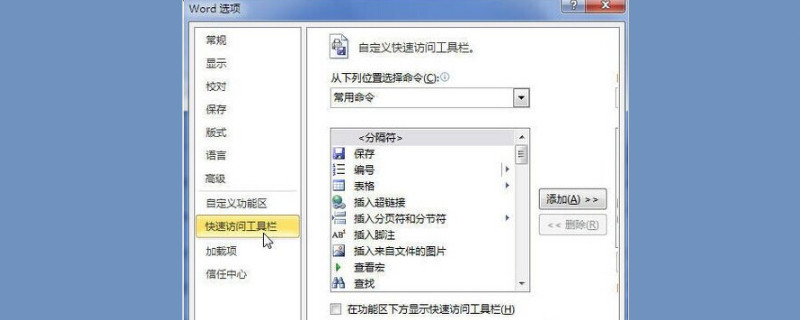
一个文档内的格式一般包括如:字体、段落、格式等设置。首先打开word文档,找到工具栏中的“文件”,找出菜单中的“选项”,此时会弹出一个会话框,名称为“word选项”,找到并点击左侧的“快速访问工具栏”。
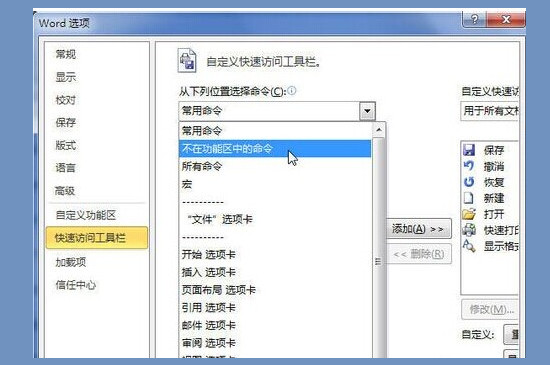
打开后找到“从下列位置选择命令”这个选项,下拉选项找到“不在功能区中的命令”,设置好之后找到“显示格式”并打开,点击“添加”按钮,可以看到文件默认选项显示“用于所有文档”,点击确定即可。
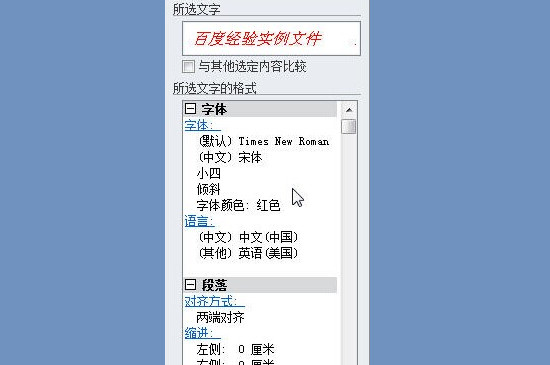
完成全部设置后,回到文档页面,在工具栏中找到“快速访问工具栏”这一选项,选择“显示格式”按钮。选择后可以看到“显示格式”的窗口里可以看到被选中的文字格式,包括字体、段落、节等细节设计详情。
本文标签:
- 上一篇:switch-case语句在java中的应用
- 下一篇:如何在SPSS软件中绘制饼图
